Многи од нас користе иЦлоуд Кеицхаин за управљање нашим корисничким ИД-ом и лозинкама за различите сајтове у Сафарију. Ако сте омогућили Кеицхаин приступ на свом иЦлоуд налогу, требало би да будете у могућности да користите све сачуване Сафари корисничке ИД-ове и лозинке на свим својим Аппле уређајима.
Ваше Сафари лозинке можда недостају или можда нећете моћи да им приступите са свог иЦлоуд привезка кључева када подесите свој нови иПхоне. Понекад када привезак кључева није синхронизован, Сафари не може да преузме сачуване лозинке са иЦлоуд-а.
А понекад, акредитиви за привезак кључева иЦлоуд-а могу да се покваре без разлога. Ваш иПхоне или иПад не могу да приступе ниједној од лозинки сачуваних на вашем Мац-у за одређене Сафари локације.
Садржај
- Повезани чланци
- Брзи савети
-
Погледајте своја иЦлоуд КеиЦхаин подешавања
- Шта ради иЦлоуд Кеицхаин?
- Подешавања иЦлоуд привезка за кључеве на вашем МацБоок-у.
- Подешавања иЦлоуд привезака за кључеве на вашем иПхоне-у или иПад-у
- Да ли видите Напредне опције у иЦлоуд Кеицхаин-у?
-
Проверите свој Сафари и подешавања лозинке за аутоматско попуњавање
- Проверите подешавања Сафари-ја и аутоматског попуњавања на Мац-у
- Проверите подешавања Сафари-ја и аутоматског попуњавања на иПхоне-у, иПад-у и иПод-у
-
Проблеми са Сафари лозинкама из иЦлоуд Кеицхаин-а, како да поправите
- Искључите иЦлоуд привезак кључева на свим вашим Аппле уређајима
- Следећа ствар коју треба да покушате је да покренете апликацију Кеицхаин Аццесс на свом МацБоок-у.
- Одјавите се и поново се пријавите на свој иЦлоуд налог.
-
Нисте добили верификациони код путем СМС-а? Не користите верификацију са два фактора?
- Последња ствар коју треба да покушате је да уклоните уређај са свог Аппле ИД-а, а затим га поново додате.
- Резиме
-
Реадер Типс
- Повезани постови:
Повезани чланци
- Како уклонити дупле уносе из иЦлоуд Кеицхаин-а
- Верификација и подешавање иЦлоуд привезака за кључеве, брзи пример
- иЦлоуд у мацОС Цаталина, преглед кључних промена
- Водич за решавање иЦлоуд проблема
- Проблеми са Сафаријем – како их решити
У овом чланку ћемо погледати неколико савета који вам могу помоћи у решавању овог проблема и проверити ваша подешавања.
Брзи савети
Пратите овај брзи савет да бисте натерали Сафари да поново прикаже ваше лозинке које недостају
- Проверите у Сафари апликацији за Мац да ли сте означили поље за потврду Аутоматско попуњавање корисничких имена и лозинки
- Покушајте да се одјавите из Сафарија у иЦлоуд-у са Мац-а, а затим се поново пријавите.
- На свом Мац-у идите на Аппле мени > Системске поставке > иЦлоуд > Сафари и опозовите избор у пољу за потврду
- Сачекајте 20 секунди и означите поље за Сафари поново да принуди поновну синхронизацију
- Покушајте да форсирате ресинхронизацију привезка за кључеве и Сафарија на вашем иПхоне-у или иПад-у.
- На вашем иПхоне-у, иПад-у или иПод-у идите на Подешавања > Аппле ИД профил > иЦлоуд > Сафари (и онда Привезак за кључеве)
- Искључи Сафари искључено, изаберите да Задржи на мом иПхоне-у, сачекајте неколико секунди и поново укључите
- Искључите привезак за кључеве, изаберите да Задржи на мом иПхоне-у, сачекајте неколико секунди и поново укључите
- Ресетујте корисничке лозинке за Мац. Иди на Системске поставке > Корисници и групе и тамо ресетујте своју корисничку лозинку. Када ресетујете своју корисничку лозинку, она такође ресетује лозинку за привезак кључева на ту нову корисничку лозинку
Погледајте своја иЦлоуд КеиЦхаин подешавања
Пре него што решите било који проблем, неопходно је да погледате сва релевантна подешавања.

У овом случају истражујемо нека од подешавања која помажу у руковању између вашег МацБоок-а и иДевице-а путем иЦлоуд привезка кључева.
Шта ради иЦлоуд Кеицхаин?
Када приступите веб локацији, налогу е-поште, мрежном серверу или другој ставци заштићеној лозинком, можда ћете видети опцију да запамтите или сачувате лозинку.
Када одлучите да сачувате корисничко име и лозинку, они се чувају на привеску за кључеве вашег Мац-а или иДевице-а, тако да не морате сваки пут да памтите или куцате своје корисничко име или лозинку.
Подешавања иЦлоуд привезка за кључеве на вашем МацБоок-у.
Почните тако што ћете проверити да ли користите иЦлоуд привезак за кључеве на свом МацБоок-у.
Када Сафари сачува информације о аутоматском попуњавању и акредитивима, није неопходно да прикупља ове информације у иЦлоуд Кеицхаин.
Могуће је да се подаци прикупљају у локалној датотеци привезка кључева на вашем мацОС-у.
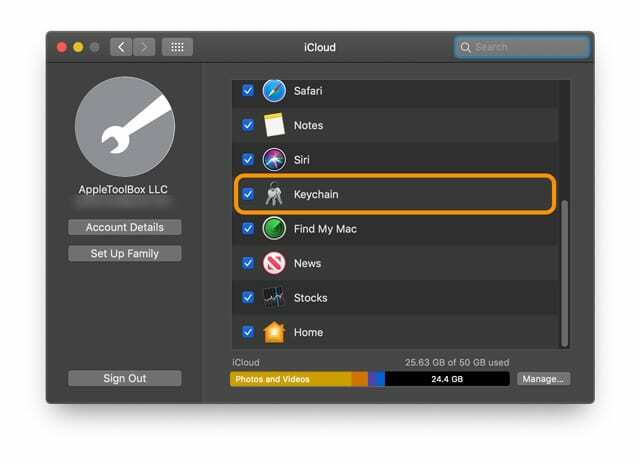
- Да бисте потврдили, кликните на Аппле мени > Системске поставке > иЦлоуд
- Овде на десном окну, уверите се да сте укључени означавањем Привезак за кључеве
- Корисници који НЕ користе двофакторску аутентификацију виде дугме за опције – ако не постоји дугме за опцију привезка кључева, већ сте активирали двофакторску аутентификацију на свом Мац-у
Сада када сте потврдили да је поставка иЦлоуд привезка за кључеве укључена, време је да проверите и уверите се да ваш привезак за кључеве чува све ваше Сафари акредитиве за различите локације.
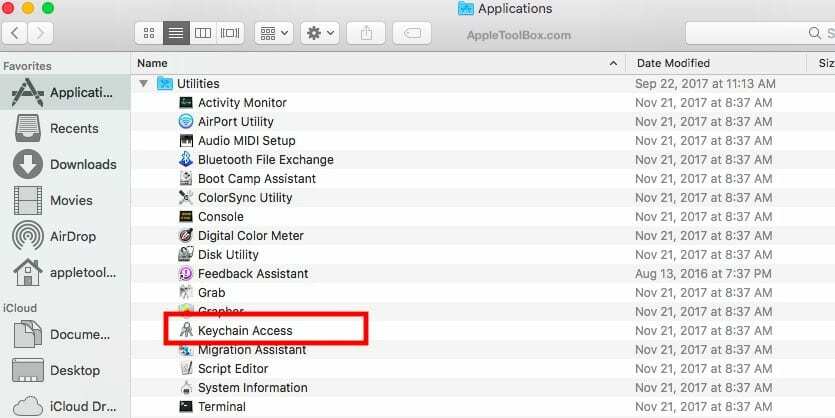
Да бисте то урадили, користите апликацију Кеицхаин Аццесс Апплицатион (КАА) из Услужних програма на вашем МацБоок-у.
- У фасцикли Утилитиес кликните на КАА и отворите га
- Често је овде ускладиштено много информација – зато газите пажљиво
- Кликните на иЦлоуд у левом окну
- Користите поље за претрагу Спотлигхт у горњем углу да потражите „Вебформ Пассворд’
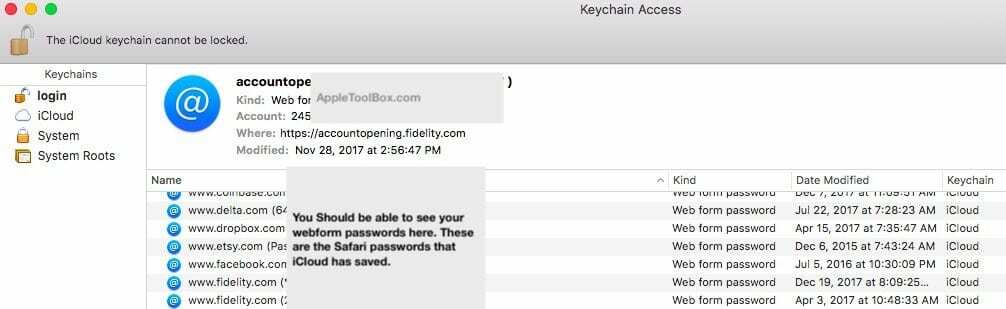
Ако можете да лоцирате уносе који одговарају различитим веб локацијама и приказује привезак кључева као иЦлоуд, добри сте са својим МацБоок подешавањима за иЦлоуд привезак кључева.
То значи да се ваше Сафари информације исправно чувају на вашем Мац-у и да су доступне на вашем иЦлоуд привјеску за кључеве.
Подешавања иЦлоуд привезака за кључеве на вашем иПхоне-у или иПад-у
Следећи део слагалице је да потврдите релевантна подешавања на вашем иПхоне-у или иПад-у.
- Додирните на Подешавања > Ваш Аппле ИД > иЦлоуд
- Померите се надоле и уверите се у то Привезак за кључеве је укључено
- Такође, уверите се да је Сафари укључен
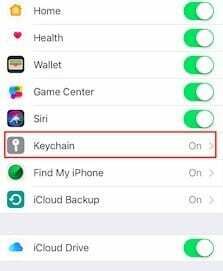
Да ли видите Напредне опције у иЦлоуд Кеицхаин-у?
Ако имате проблема са иЦлоуд привезком за кључеве на новом иПхоне-у или иПад-у, требало би да додирнете „Напредно’ поље и уверите се да је „Одобре са сигурносним кодом' је омогућено. 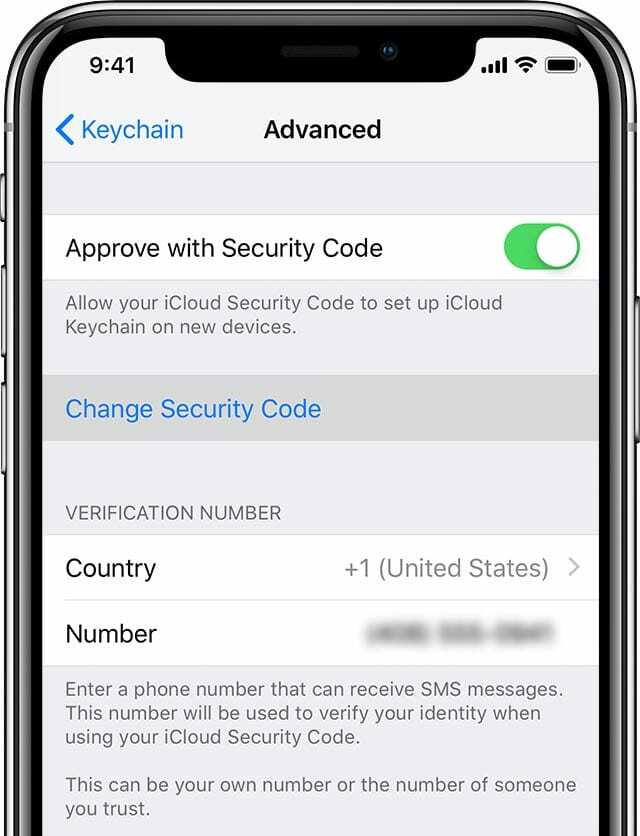
Ово омогућава вашем ицлоуд безбедносном коду да подеси иЦлоуд привезак кључева на новим уређајима.
Нема напредне опције?
За људе који користе двофакторску аутентификацију за свој Аппле ИД, не видите напредне опције јер је ваш уређај већ поуздан.
Због тога не морате посебно да одобравате свој уређај да бисте укључили иЦлоуд Кеицхаин.
Проверите свој Сафари и подешавања лозинке за аутоматско попуњавање
Пошто се проблем дешава када покушавате да приступите свом привеску за кључеве преко Сафарија, хајде да брзо погледамо повезана подешавања Сафарија на вашем Мац-у и на вашем иПхоне-у, иПад-у или иПод-у.
Проверите подешавања Сафари-ја и аутоматског попуњавања на Мац-у
- Отворите Сафари
- Изаберите Сафари горњу траку менија и кликните Сафари > Преференцес
- Изаберите Лозинке таб
- Унесите своју администраторску или корисничку лозинку
- Означите поље за Аутоматско попуњавање корисничких имена и лозинки
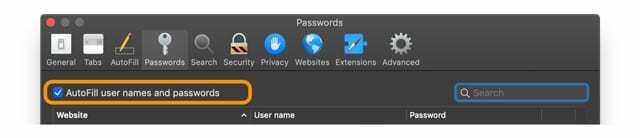
Проверите подешавања Сафари-ја и аутоматског попуњавања на иПхоне-у, иПад-у и иПод-у
- Додирните на Подешавања > Лозинке и налози
- Укључи Аутоматско попуњавање лозинки

- Затим додирните Подешавања > Сафари
- У одељку Опште у Сафарију, додирните АутоФилл
- Ево, увери се у то Користите контакт информације и ако је доступно, Имена и лозинке, оба су омогућена.
-
Имена и лозинке приказује се само за старије верзије иОС-а, па ако га не видите, не брините!
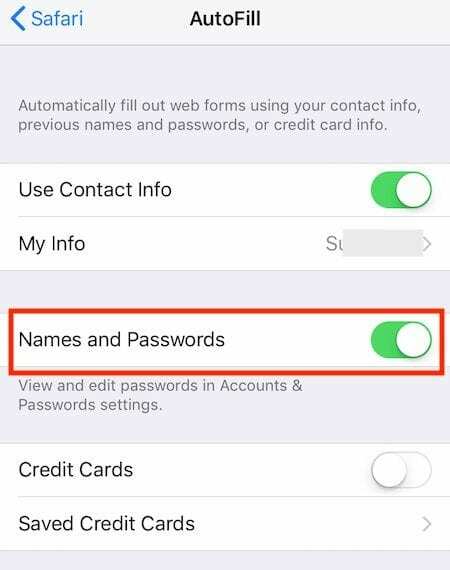
-
Имена и лозинке приказује се само за старије верзије иОС-а, па ако га не видите, не брините!
- Такође можете изабрати да омогућите своју кредитну картицу и контакт информације итд.
Проблеми са Сафари лозинкама из иЦлоуд Кеицхаин-а, како да поправите
Сада када смо се уверили да су све релевантне информације о подешавањима тачне, покушајте са сваким од њих кораци у наставку да бисте видели да ли решава проблем и омогућава вам да приступите информацијама о вашем иЦлоуд Кеицхаин-у иПхоне.
Претпостављамо да сте у потпуности напунили своје уређаје и повезали се на брзу и стабилну ВиФи мрежу пре него што почнете.
Искључите иЦлоуд привезак кључева на свим вашим Аппле уређајима
- Затим укључите иЦлоуд Кеицхаин само на уређају који има најновије информације.
- У овом случају, претпостављамо да ваш МацБоок има најрелевантније информације од када сте купили нови иПхоне
- Укључите иЦлоуд привезак за кључеве на свом МацБоок-у
- Сада можете да укључите иЦлоуд Кеицхаин на свом иПхоне-у и проверите да ли можете да приступите сачуваним акредитивима у Сафарију на свом иПхоне-у
Следећа ствар коју треба да покушате је да покренете апликацију Кеицхаин Аццесс на свом МацБоок-у.
- Кликните десним тастером миша на Логин и изаберите „Лоцк Кеицхаин.’
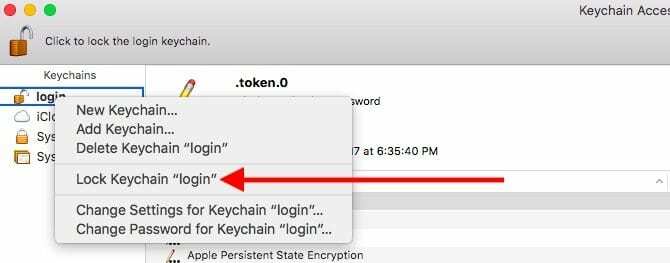
- Сачекајте неколико секунди, а затим кликните десним тастером миша и изаберите „Откључај привезак за кључеве“.
- Проверите да ли ово решава ваш проблем.
Одјавите се и поново се пријавите на свој иЦлоуд налог.
- На вашем иПхоне-у додирните Подешавања > Аппле ИД > Кликните на иЦлоуд > изабрати да Одјава
- На вашем МацБоок-у кликните на Аппле мени > Системске поставке > иЦлоуд > Одјава
- Поново покрените своје уређаје, а затим се поново пријавите
- Проверите сада да ли можете да приступите информацијама о свом иЦлоуд Кеицхаин-у на свом уређају
Нисте добили верификациони код путем СМС-а? Не користите верификацију са два фактора?
Ако је проблем повезан са новим уређајем, можда ћете морати да овластите уређај за иЦлоуд привезак кључева
Конкретно, ако не користите двофакторску аутентификацију, мораћете да одобрите приступ додатним уређајима коришћењем иЦлоуд безбедносног кода
- За иОС 10.3 или новији, на вашем иПхоне-у идите на Подешавања > Аппле ИД > иЦлоуд > привезак за кључеве > Напредно и захтевајте да промените безбедносни код, а затим унесите нови код на свом уређају. Проверите да ли је број телефона под бројем за верификацију тачан
- За иОС 10.2 или старију верзију, додирните Подешавања > иЦлоуд > Привезак за кључеве > Напредно
- На Мац-у изаберите Аппле мени > Системске поставке > иЦлоуд. Изаберите дугме Опције поред Кеицхаин. Ако користите ОС Кс Маверицкс или старију верзију, кликните на иЦлоуд, а затим кликните на Детаљи налога. Проверите да ли је број телефона наведен под Верификационим бројем тачан.
- Када унесете код, проверите да ли можете да приступите информацијама о иЦлоуд привеску за кључеве
Последња ствар коју треба да покушате је да уклоните уређај са свог Аппле ИД-а, а затим га поново додате.
- Понекад ово поништавање овлашћења, а затим поновно омогућавање уређаја може учинити трик.
- Овде су Аппле смернице о томе како то можете да урадите користећи свој Аппле ИД.
Важна напомена: Ако имате омогућену двофакторску аутентификацију на вашем иПхоне-у, можда ћете морати да онемогућите 2ФА, а затим када завршили горе наведене кораке, поново омогућите двофакторску аутентификацију и дозволите ицлоуд-у да синхронизује ваше повезане лозинке на свим вашим Аппле-овима уређаја.
Резиме
Надамо се да вам је један од ових корака био успешан у решавању овог проблема.
Ако и даље имате изазова, можете и једно и друго вратите из резервне копије или се обратите Аппле подршци и видите да ли вам они могу помоћи да пратите проблем и решите проблем на свом уређају.
Обавестите нас ако имате питања.
Реадер Типс
- Уверите се да ваш нови уређај има најновију верзију иОС-а и најновију верзију мацОС-а. Затим проверите да ли је ваш уређај на ВиФи мрежи (или брзој и стабилној мобилној мрежи.) Затим искључите иЦлоуд иЦлоуд. Привезак за кључеве на свим уређајима, поново укључите иЦлоуд привезак за кључеве само на уређају који има најсавременији привезак за кључеве ставке. На крају, поново укључите иЦлоуд Кеицхаин на другим уређајима
- Потпуно сам се одјавио и вратио у Кеицхаин са иЦлоуд-а само на свом МацБоок-у – не на иПхоне-у или иПад-у. И успело је! Сада се сва моја корисничка имена и лозинке поново појављују на мом Мац-овом Сафарију иу Кеицхаин Аццесс-у!
- Иди на Системске поставке > Корисници и групе и ресетујте своју корисничку лозинку. То ресетује лозинку за привезак кључева на ваш кориснички налог

Опседнут технологијом од раног доласка А/УКС-а на Аппле, Судз (СК) је одговоран за уредништво АпплеТоолБок-а. Налази се у Лос Анђелесу, Калифорнија.
Судз је специјализован за покривање свих ствари мацОС-а, након што је током година прегледао десетине развоја ОС Кс и мацОС-а.
У претходном животу, Судз је радио помажући компанијама са листе Фортуне 100 у њиховим тежњама према технологији и пословној трансформацији.